
ЛР
.pdf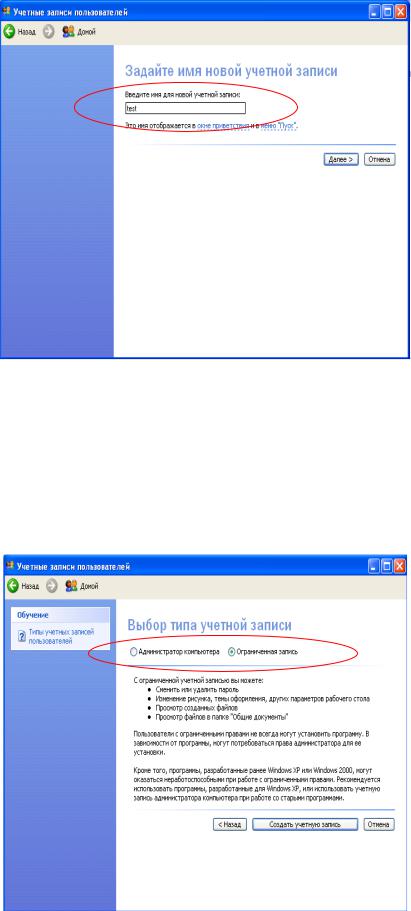
Рис. 2. Задание имени учетной записи
Имя пользователя не должно совпадать с любым другим именем пользователя или группы на данном компьютере. Оно может содержать до 20 символов верхнего или нижнего регистров, за исключением следующих: " / \ [ ] : ; | = , + * ? <> @, а также имя пользователя не может состоять только из точек и пробелов.
Далее необходимо выбрать тип учетной записи:
Рис. 3. Выбор типа учетной записи
В этом диалоге, можно выбрать одну из двух типов учетных записей:
21
− АДМИНИСТРАТОР КОМПЬЮТЕРА.
Пользователь с данной учетной записью будет обладать правами администратора, т.е. получит полный контроль над системой и сможет изменять любые ее настройки.
− ОГРАНИЧЕННАЯ ЗАПИСЬ.
Права обладателя данной учетной записи будут существенно ограничены.
Пользователь не получит доступа к основным настройкам системы, а также не сможет запускать или устанавливать некоторые программы.
Обратите внимание на следующие аспекты создания учетной записи указанными способом:
−тип учетной записи пользователя, предлагаемый по умолчанию;
−существующие ограничения создания учетной записи пользователя указанным способом.
5)С помощью ПРОВОДНИКА откройте содержимое папки C:\ DOCUMENTS AND SETTINGS. Что можно сказать о профиле нового пользователя?
6)Зайдите в систему под именем нового пользователя. Убедитесь, что в папке
C:\ DOCUMENTS AND SETTINGS.. Создан профиль нового пользователя TEST.
7)Сравните содержимое папки С:\ DOCUMENTS AND SETTINGS \ TEST\РАБОЧИЙ СТОЛ и РАБОЧЕГО СТОЛА как области экрана. Создайте ярлык на РАБОЧЕМ СТОЛЕ, убедитесь, что изменилось содержимое папки С:\ DOCUMENTS AND SETTINGS \ TEST\РАБОЧИЙ СТОЛ.
8)Создайте ярлык в папке С:\ DOCUMENTS AND SETTINGS \ TEST\РАБОЧИЙ СТОЛ, убедитесь, что изменился вид РАБОЧЕГО СТОЛА как области экрана.
9)Попробуйте войти в профили других пользователей, убедитесь, что персональные данные защищены.
Создание учетной записи при помощи оснастки ЛОКАЛЬНЫЕ ПОЛЬЗОВАТЕЛИ И ГРУППЫ
1) Войдите в систему под учетной записью администратора.
22

2) Войдите в меню ПУСК, далее выберите ПАНЕЛЬ УПРАВЛЕНИЯ ––
АДМИНИСТРИРОВАНИЕ – УПРАВЛЕНИЕ КОМПЬЮТЕРОМ – ЛОКАЛЬНЫЕ
ПОЛЬЗОВАТЕЛИ И ГРУППЫ.
3)Откройте папку ПОЛЬЗОВАТЕЛИ и изучите список пользователей данного компьютера.
4)Используя либо меню ДЕЙСТВИЕ, либо контекстное меню, выберите команду НОВЫЙ ПОЛЬЗОВАТЕЛЬ.
Рис. 4. Добавление нового пользователя
5)Добавьте нового пользователя, следуя инструкциям системы.
6)Для вновь созданного пользователя добавьте членство в группе, выполнив следующие действия в контекстном меню данного пользователя: СВОЙСТВА –
ЧЛЕНСТВО В ГРУППАХ – ДОБАВИТЬ. В появившемся окне в поле ввода выбираемых имен введите имя необходимо группы и нажмите кнопку ПРОВЕРИТЬ ИМЕНА.
Изменения членства в группах вступят в силу после следующего входа пользователя в систему.
2. Изучение параметров учетной записи пользователя.
1) Войдите в систему под учетной записью администратора.
23

2) Выполните следующие действия: ПУСК – ПАНЕЛЬ УПРАВЛЕНИЯ – УЧЕТНЫЕ ЗАПИСИ ПОЛЬЗОВАТЕЙ – ИЗМЕНЕНИЕ УЧЕТНОЙ ЗАПИСИ
ПОЛЬЗОВАТЕЛЯ.
3) Изучите параметры учетной записи пользователя.
Рис. 5. Параметры учетной записи пользователя рабочей станции.
3. Создание новой группы пользователей.
1) Войдите в меню ПУСК, далее выберите ПАНЕЛЬ УПРАВЛЕНИЯ – АДМИНИСТРИРОВАНИЕ – УПРАВЛЕНИЕ КОМПЬЮТЕРОМ – ЛОКАЛЬНЫЕ ПОЛЬЗОВАТЕЛИ И ГРУППЫ.
2) Откройте папку ГРУППЫ и изучите список групп.
В данной папке отображаются все встроенные группы и группы, созданные пользователем. Встроенные группы создаются автоматически при установке Windows XP. Принадлежность к группе предоставляет пользователю права и возможности для выполнения различных задач на компьютере. Рассмотрим свойства некоторых встроенных групп.
АДМИНИСТРАТОРЫ Членство в этой группе по умолчанию предоставляет самый широкий набор разрешений и
возможность изменять собственные разрешения. Администраторы имеют полные, ничем неограниченные права доступа к компьютеру или домену. Работа в Windows XP в качестве администратора делает систему уязвимой для троянских коней и других программ, угрожающих
24
безопасности. Простое посещение веб-узла может очень сильно повредить систему. На незнакомом веб-узле может находиться троянская программа, которая будет загружена в систему и выполнена. Если в это время находиться в системе с правами администратора, такая программа может переформатировать жесткий диск, стереть все файлы, создать новую учетную запись пользователя с административным доступом и т. д.
Рекомендуется использовать административный доступ только для выполнения следующих действий:
−установки операционной системы и ее компонентов (например, драйверов устройств, системных служб и так далее);
−установки пакетов обновления;
−обновления операционной системы;
−восстановления операционной системы;
−настройки важнейших параметров операционной системы (политики паролей, управления доступом, политики аудита, настройки драйверов в режиме ядра и так далее);
−вступления во владение файлами, ставшими недоступными;
−управления журналами безопасности и аудита;
−архивирования и восстановления системы.
На практике учетные записи администраторов часто должны использоваться для установки и запуска программ, написанных для предыдущих версий Windows.
ОПЫТНЫЕ ПОЛЬЗОВАТЕЛИ Эта группа поддерживается, в основном, для совместимости с предыдущими версиями для
выполнения несертифицированных приложений. Разрешения по умолчанию, предоставленные этой группе, позволяют членам группы изменять параметры компьютера. Если необходима поддержка несертифицированных приложений, конечные пользователи должны быть членами группы «Опытные пользователи».
Члены группы «Опытные пользователи» имеют больше разрешений, чем члены группы «Пользователи», и меньше, чем члены группы «Администраторы». Опытные пользователи могут выполнять любые задачи с операционной системой, кроме задач, зарезервированных для группы «Администраторы».
Опытные пользователи могут:
−выполнять приложения, сертифицированные для Windows 2000 и Windows XP Professional,
атакже устаревшие приложения;
−устанавливать программы, не изменяющие файлы операционной системы, и системные
службы;
−настраивать ресурсы на уровне системы, включая принтеры, дату и время, параметры электропитания и другие ресурсы панели управления;
−создавать и управлять локальными учетными записями пользователей и групп;
−останавливать и запускать системные службы, не запущенные по умолчанию.
Опытные пользователи не могут добавлять себя в группу «Администраторы». Они не имеют доступа к данным других пользователей на томе NTFS, если соответствующие разрешения этих пользователей не получены. Поскольку опытные пользователи могут устанавливать и изменять программы, работа под учетной записью группы «Опытные пользователь» при подключении к Интернету может сделать систему уязвимой для троянских коней и других программ, угрожающих безопасности.
ПОЛЬЗОВАТЕЛИ
25

Члены этой группы не могут организовывать общий доступ к каталогам или создавать локальные принтеры. Группа «Пользователи» предоставляет самую безопасную среду для выполнения программ. Пользователи могут выключать рабочие станции, но не серверы. Пользователи могут создавать локальные группы, но управлять могут только теми, которые они создали. Однако разрешения на уровне пользователя часто не допускают выполнение пользователем устаревших приложений. Участники группы «Пользователи» гарантированно могут запускать только сертифицированные для Windows приложения.
ОПЕРАТОРЫ АРХИВА Члены этой группы могут архивировать и восстанавливать файлы на компьютере независимо
от всех разрешений, которыми защищены эти файлы. Они могут также входить в систему и завершать работу компьютера, но не могут изменять параметры безопасности. Для архивирования и восстановления файлов данных и системных файлов требуются разрешения на чтение и запись. Разрешения по умолчанию для операторов архива, позволяющие им архивировать и восстанавливать файлы, делают для них возможным использование разрешений группы для других целей, например для чтения файлов других пользователей и установки программ с троянскими вирусами.
ГОСТИ Члены этой группы по умолчанию имеют те же права, что и пользователи, за исключением
учетной записи «Гость», еще более ограниченной в правах. ОПЕРАТОРЫ НАСТРОЙКИ СЕТИ
Члены этой группы могут иметь некоторые административные права для управления настройкой сетевых параметров.
ПОЛЬЗОВАТЕЛИ УДАЛЕННОГО РАБОЧЕГО СТОЛА Члены этой группы имеют право на выполнение удаленного входа в систему.
3) Используя либо меню ДЕЙСТВИЕ, либо контекстное меню, выберите команду НОВАЯ ГРУППА, добавьте имя и описание группы.
Рис. 6. Создание новой группы
4) Для добавления пользователей в группу выбираем кнопку ДОБАВИТЬ.
Пользователей в группу выбираем из списка уже созданных, воспользовавшись функцией проверки имен.
26

Рис.7. Добавление пользователей в новую группу.
4. Создание сетевого ресурса
1)Запустите утилиту УПРАВЛЕНИЕ КОМПЬЮТЕРОМ, выберите ветвь ОБЩИЕ ПАПКИ.
2)Изучите содержимое папок ОБЩИЕ РЕСУРСЫ, СЕАНСЫ, ОТКРЫТЫЕ ФАЙЛЫ. Определите назначение каждой из них.
3)В рабочей директории (например, D:\STUDENTS) создайте папку, в нее пометите какой-нибудь документ. Используя команды контекстного меню сделайте созданную папку сетевым ресурсом, дайте разрешение для пользователей и групп.
5. Удаление учетной записи пользователя Удаление учетной записи пользователя происходит с использованием опции
УПРАВЛЕНИЕ УЧЕТНЫМИ ЗАПИСЯМИ ПОЛЬЗОВАТЕЛЯ.
Удалите созданные тестовые учетные записи пользователей.
27
ЛАБОРАТОРНАЯ РАБОТА № 3 «НАСТРОЙКА ПАРАМЕТРОВ АУТЕНТИФИКАЦИИ»
Windows 7
Теоретические сведения
В соответствии с сертификационными требованиями к системам безопасности операционных систем при подключении пользователей должен реализовываться механизм аутентификации и/или идентификации. Настройка параметров аутентификации рассматриваемых систем выполняется в рамках локальной политики безопасности.
Оснастка «ЛОКАЛЬНАЯ ПОЛИТИКА БЕЗОПАСНОСТИ» используется для изменения политики учетных записей и локальной политики на локальном компьютере. При помощи оснастки «ЛОКАЛЬНАЯ ПОЛИТИКА БЕЗОПАСНОСТИ» можно определить:
−кто имеет доступ к компьютеру;
−какие ресурсы могут использовать пользователи на компьютере;
−включение и отключение записи действий пользователя или группы в журнале событий.
Содержание занятия
1. Настройка параметров политики паролей.
1)Зайдите в систему, используя учетную запись администратора.
2)Выберите ПУСК – ПАНЕЛЬ УПРАВЛЕНИЯ – СИСТЕМА И БЕЗОПАСНОСТЬ - АДМИНИСТРИРОВАНИЕ - ЛОКАЛЬНАЯ ПОЛИТИКА БЕЗОПАСНОСТИ:
28

Рис. 1. Локальная политика безопасности
3) Выберите пункт ПОЛИТИКИ УЧЕТНЫХ ЗАПИСЕЙ – ПОЛИТИКА ПАРОЛЕЙ, появится список настраиваемых параметров:
Рис. 2. Параметры политики паролей
4) Ознакомьтесь с состоянием параметров политики паролей, значения параметров приведены в таблице 1.
29
|
|
|
|
Таблица 1 |
|
|
|
|
Значения параметров ПОЛИТИКИ ПАРОЛЕЙ |
|
|
|
|
|
|
|
|
ПАРАМЕТР |
|
|
ЗНАЧЕНИЕ |
|
|
Требовать |
|
Определяет число новых паролей, которые должны быть сопоставлены |
|||
повторяемости |
|
учетной записи пользователя, прежде чем можно будет снова использовать |
|||
паролей |
|
|
старый пароль. Это значение должно принадлежать диапазону от 0 до 24. |
||
Максимальный |
срок |
Определяет период времени (в днях), в течение которого можно |
|||
действия пароля |
|
использовать пароль, прежде чем система потребует от пользователя |
|||
|
|
|
заменить его. Можно задать значение в диапазоне от 1 до 999 дней или |
||
|
|
|
снять всякие ограничений срока действия, установив число дней равным 0. |
||
Минимальный |
срок |
Определяет период времени (в днях), в течение которого можно |
|||
действия пароля |
|
использовать пароль, прежде чем пользователь сможет заменить его. |
|||
|
|
|
Можно задать значение в диапазоне от 1 до 999 дней или разрешить |
||
|
|
|
немедленное изменение, установив число дней равным 0. |
|
|
Минимальная длина |
Определяет наименьшее число символов, которые может содержать пароль |
||||
пароля |
|
|
учетной записи пользователя. Можно задать значение в диапазоне от 1 до |
||
|
|
|
14 символов или отменить использование пароля, установив число |
||
|
|
|
символов равным 0. |
|
|
Пароль |
должен |
Определяет, должны ли пароли соответствовать требованиям сложности. |
|||
отвечать |
требованиям |
Если эта опция включена, пароли должны удовлетворять следующим |
|||
сложности |
|
минимальным требованиям: |
|
||
|
|
|
− пароль не может содержать имя учетной записи пользователя или |
||
|
|
|
какую-либо его часть; |
|
|
|
|
|
− пароль должен состоять не мене чем из 6 символов; |
|
|
|
|
|
− в пароле должны присутствовать символы трех категорий из числа |
||
|
|
|
следующих четырех: |
|
|
|
|
|
|
1) прописные буквы английского алфавита от A до Z; |
|
|
|
|
|
2) строчные буквы английского алфавита от a до z; |
|
|
|
|
|
3) десятичные цифры от 0 до 9; |
|
|
|
|
|
4) символы, не принадлежащие алфавитно-цифровому |
набору |
|
|
|
(например, !, %, #). Проверка соблюдения этих требований выполняется |
||
|
|
|
при изменении или создании паролей. |
|
|
Хранить |
пароли |
всех |
Определяет, следует ли в системах Windows 2000 Server, Windows 2000 |
||
пользователей |
в |
Professional и Windows XP хранить пароли, используя обратимое |
|||
домене, |
используя |
шифрование6. Эта политика обеспечивает поддержку приложений, |
|||
обратимое |
|
использующих протоколы7, которым для проверки подлинности надо знать |
|||
шифрование |
|
пароли пользователя. Хранить пароли, зашифрованные обратимыми |
|||
|
|
|
методами, - это все равно, что хранить их открытым текстом. Поэтому |
||
|
|
|
данную политику следует использовать лишь в исключительных случаях, |
||
|
|
|
если потребности приложения оказываются важнее, чем защита пароля. |
||
Вести журнал паролей |
Этот параметр безопасности определяет число новых уникальных паролей, |
||||
|
|
|
которые должны быть назначены учетной записи пользователя до |
||
|
|
|
повторного использования старого пароля. Число паролей |
должно |
|
|
|
|
|
|
|
6Шифрование – это процесс изменения информации по определѐнному алгоритму, при котором теряется возможность еѐ нормального восприятия. Обратимое шифрование – это процесс, при котором возможно полное восстановление информации.
7Протокол – набор правил определяющих формат и очередность сообщений, которыми обмениваются два или более устройства, а также действия, выполняемые при передаче и/или приеме сообщений либо при наступлении иных событий.
30
